Ebben a gyakorlatban a kapcsolódó utak geometriáját szerkesztheti, mozgathatja a körforgalom középpontját, és törölheti a körforgalom összetevőit.
Kapcsolódó út geometriájának szerkesztése
- Nyissa meg a Roundabout-Edit.dwg nevű fájlt a következő helyről: oktatóanyagok rajzainak mappája.
- Kattintson a lap
 Tervezés panel
Tervezés panel 
 elemre.
elemre. - Kattintson a lap
 panel
panel
 elemre.
elemre. - Kattintson az Approach_EW nyomvonalra.
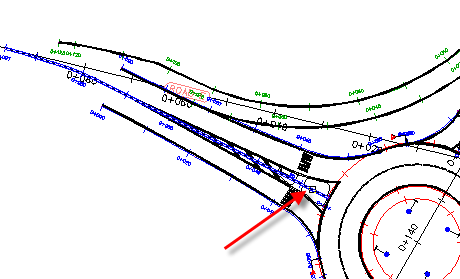
- A Körforgalom létrehozása - Kapcsolódó utak párbeszédpanel Kapcsolódó út paraméterei területén módosítsa a következő paramétereket:
- Kilépési sugár: 25
- Belépő szélesítés hossza: 75
- Kattintson a Tovább gombra a párbeszédpanel alján.
- A Körforgalom létrehozása - Szigetek párbeszédpanel Konstrukciós háromszög paraméterei területén módosítsa a Hossz beállítást 75 értékre.
- Kattintson a Tovább gombra a párbeszédpanel alján. Kattintson a Befejezés gombra.
A kapcsolódó út kibővült, a kilépési sugár megnőtt, és a szigetek és útburkolati jelek vonalrajza frissült.
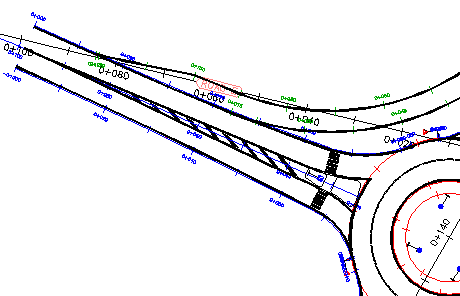
A körforgalom helyének szerkesztése
- Kattintson a lap
 panel
panel
 elemre.
elemre. - Kattintson a Roundabout_ISLAND nyomvonalra.
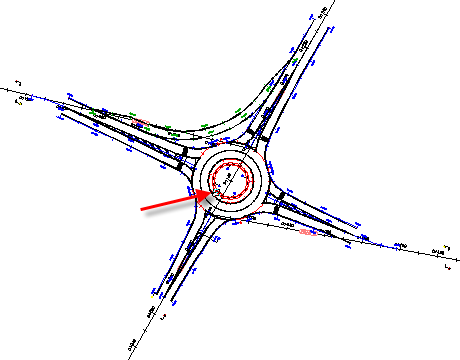
- A Körforgalom létrehozása - Körpálya párbeszédpanel Körforgalom középpontja területén kattintson a
 gombra.
gombra. - A rajzban a Road D út nyomvonalán kattintson a 0+130 szelvény közelében. Megjegyzés:
A 0+130 szelvény nincs feliratozva, de a hely a következő képen látható.
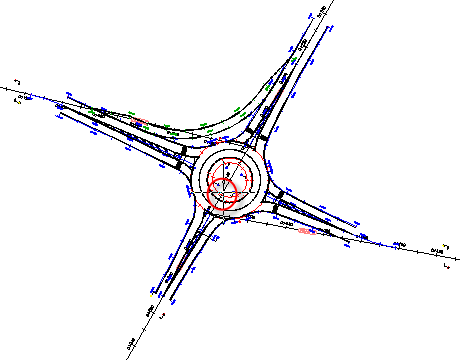
- Kattintson háromszor a Következő gombra a párbeszédpanel alján. Kattintson a Befejezés gombra.
A körforgalom nyomvonalai és útburkolati jelei újból létrejönnek az új középpont körül.

Körforgalom-összetevők törlése
- Kattintson a lap
 panel
panel 
 elemre.
elemre. - Kattintson az Approach_SN (1) nyomvonalra.
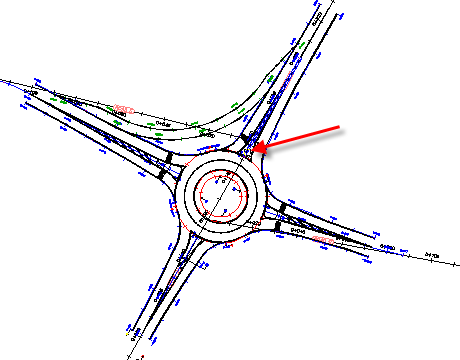
A kapcsolódó utat és a közvetlen forduló sávot is törli. A közvetlen forduló sávot azért törölte a program, mert a geometria függött azon kapcsolódó utak geometriájától, amelyekhez csatolva volt.
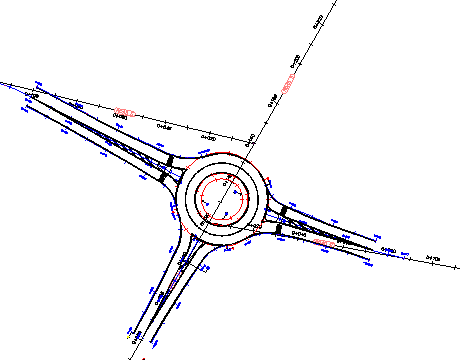 Megjegyzés:
Megjegyzés:A teljes körforgalom törléséhez kattintson az egyik körpálya nyomvonalra, amíg aktív a Körforgalom törlése parancs.
Az oktatóanyag folytatásához lépjen tovább az 5. gyakorlat: Körforgalom-tervezési szabványok és alapbeállítások használata részre.